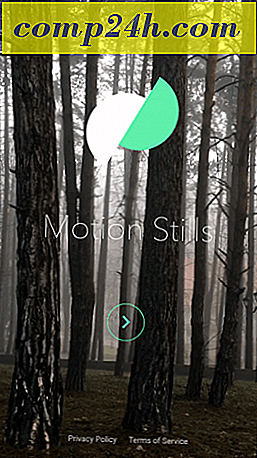Monter Windows Live SkyDrive til et drevbogstav i Windows Stifinder [Sådan-til]

Windows Live SkyDrive har 25 GB gratis online lagerplads. For at gøre stor brug af dette rum har du brug for en nem måde at få adgang til det. Ved hjælp af et gratis program kaldet Gladinet, kan du nemt kortlægge SkyDrive til et drevbogstav på din computer, så du kan gennemse det som om det var fysisk knyttet.
Det gratis værktøj er tilgængeligt for både 32-bit og 64-bit Windows 7, XP og Vista. Som sædvanlig, med noget nyt software, er det første, jeg ser op, Servicevilkår og Privatlivspolitik. Jeg er glad for at rapportere, at begge ser temmelig standard ud med "ingen sjove ting." Gladinet vil montere mere end bare Windows Live Skydrive, men vi holder os til How-To for Skydrive i dette trin for trin-tutorial.
Sådan tilføjes Skydrive til et drevbogstav i Windows 7 Explorer
1. Download og installer Gladinet . Installationsprocessen er enkel og bør kun tage et par minutter at løbe igennem, så vi hopper over dækker det og hopper direkte ind i installation / brug.

2. Når installationen er færdig, får du en anmodning om licensoplysninger, Klik på Jeg vil bare bruge indstillingen for gratis starteropgave, og klik derefter på Næste . Husk, at grænsen ikke håndhæver i alt 1000 filoverførsler, men det vil heller ikke være tilladt at overføre 1000 filer samtidigt.

3. Tilmeld dig med Gladinet, dette trin er valgfrit, men det gør ikke ondt. Indtast din e-mail-adresse, og klik derefter på Næste .

4. Næste, Vælg hvilke online-storage-tjenester, du gerne vil føje til dit kortlagte virtuelle drev. For at holde tingene simple, lad os bare holde fast ved Skydrive, da det er nemt at tilføje andre senere. Når du har valgt dit lagervalg, klik på Næste .

5. Du går til siden Generelle indstillinger, og herfra skifter du næsten alt rundt. Et must-do er at redigere etiketten til Gladinet Drive og nævne noget passende. Denne etiket vises som din Z: -drev, når du ser denne computer . For at øge sikkerheden Klik på Skift for profilkryptering .

6. Klik på afkrydsningsfeltet Krypter profil, og indtast derefter et nyt kodeord til din lokale virtuelle drevprofil. Klik på OK for at gemme og vende tilbage til siden Generelle indstillinger, og klik derefter på Udfør.

7. Nu hvor Gladinet er installeret, løber det. Du bliver bedt om det profiladgangskode, du netop har oprettet. Indtast dit profiladgangskode og klik Login .

8. Dit Z-drev skal nu være tilgængeligt med den etiket, du oprettede tidligere. Fra Z: drevet Åbn filen kaldet Windows Live SkyDrive.gvm . Du indtaster derefter dine Windows Live legitimationsoplysninger . Klik på Næste, når du har indtastet dem.

9. På næste side vil Klik på Finish og Gladinet montere SkyDrive til Z :. Et plugin er påkrævet for filen til at fungere, Klik på Ja, når dialogen vises for at installere den og fortsætte.

10. Når drevet er monteret, bliver du bedt om muligheden for at sikkerhedskopiere dine filer . Hvis du vil automatisk scanne og sikkerhedskopiere alle dokumenter, billeder, musik eller videoer på din computer, er dette værktøj praktisk. Hvis du ikke er interesseret, skal du bare klikke på Annuller .

Voila! Nu er Skydrive monteret på dit Z: -drev med Gladinet-softwaren. Fra dette punkt kan du nemt trække og slippe filer til SkyDrive, ligesom det var en del af din fysiske computer. Når du trækker og slipper en fil, uploades den øjeblikkeligt, og en upload-statusboks vises for at fortælle dig, hvordan den gør.

Bare for at være sikker kan du logge ind på din Windows Live-konto og se på din Skydrive fra det officielle websted. Dine uploadede dokumenter / filer skal være der, ligesom du uploadede dem.

Nogle få værktøjer er tilgængelige for at montere Skydrive som et drevbogstav i Windows som Skydrive Explorer, men jeg håber Microsoft vil bare stoppe galskaben og integrere Windows Live Skydrive lige ind i Windows uden tredjeparts værktøjer.